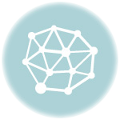Windowsには「リモートデスクトップ」という機能があります。簡単に言うと、別のパソコンのデスクトップの画面を操作しているPCの画面に映し出し、遠隔操作を可能にするソフトウェアです。純正のOutlook Expressと連携して、離れたところにいる上級者が初心者さんからリモートデスクトップで招待を受けて、わからない操作を代わりにやってもらう、なんてこともできるようになっています。
Macもこういった機能を追加するソフトウェアとして、『Apple Remote Desktop』というソフトを発表しています。以前Pantherを使っていた頃は、このソフトを使ってノートからデスクトップを操作したり、その逆をしたりと活用をしていたのですが、Tigerになってから所有しているバージョンが対応しなくなってしまい、抜け道を探していました。
いろいろと調べると、TigerはVNCという機能に対応するようになったようだ。となると、Remote Desktopの最新版を買わなくてもいけるか?と思って挑戦してみましたが、あっという間に解決してしまった。
やり方は至極簡単でした。
操作されるMacの設定:
1. まず、Appleのサイトより、Apple Remote Desktop (Client) 2.1をダウンロードし、インストールします。
2. 「システム環境設定」から「共有」を選んでください。するとサービス一覧に「Apple Remote Desktop」が追加されているので、これにチェックボックスを入れて、「アクセス権」ボタンを押します。
3. 次の画面のうち、アクセスを許可するユーザーをクリックした後、下部にある「VNC使用者が画面を操作することを許可」にチェックを入れ、パスワードを指定します。許可する操作などの欄は、「Apple Remote Desktop 2」を使わないと有効にならない項目なので、基本的には無視します。
4. すると自動的にFireWall設定のところで、Apple Remote Desktopが使うポート(TCP ポート 3283, 5900 および UDP ポート 3283, 5900)が自動的に開かれます(ファイアーウォールのウインドウで確認できます)。
操作する方のMacの設定:
1. Chicken of the VNCなどのVNCツールをインストールします。
2. VNCツールを起動し、接続先のMacのIPアドレスを打ち込み、接続を開きます。
3. するとウインドウの中にクライアント側のデスクトップが再現されます。
以上で設定は終了です。VNCツールを起ちあげ、操作したいMacのIPアドレスを打ち込んでConnectボタンを押すと、ゆっくりとウインドウが開き、クライアント側のデスクトップがウインドウの中に表示されます。
やっぱりMac OS Xは描画に関する処理が重いんだなあと感じさせるのは、デフォルトの状態だと、スクロールなどがかなりのテンポが遅れるし、Dockの上にカーソルを重ねようものなら、まるでコマ送りをしているかのようにカクカクしながらDockアイコンが大きく表示されます。でもまあ、遅いのは描画に関する処理なだけで、操作すると即座にクライアント側に命令がいきますので、そこまで重くは感じません。
普段寝る前などは、ぎりぎりまでPowerMac G5でiTunesの音楽を聴きながら、iBook G4を使ってblogを書いたりしていますので、こういうリモートコントロールができるようになるとかなり便利になります。
また、実家の親にもMacを使わせているので、何かおかしくなったときなどはリモートで管理できると便利だなあと思ったりする。でも、よく考えてみれば実家のMac miniはPantherだなあ。Apple Remote Desktop 2.2を買わないといけないかな?一括管理みたいなことはしないので、上で書いた状況が行えれば、基本的には問題がないんだけどな。とりあえずルーター越えも一つの課題だけども。